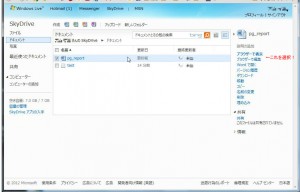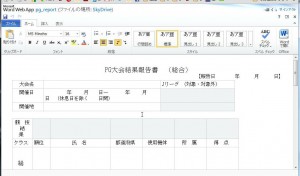PDF文書をフリーソフトでwordに手動で変換・再利用する(Foxit J-Reader を使用)
まず、もとのPDFをFoxit J-Reader で開き、
- テキスト表示ボタン(文書とメガネのアイコン)を押して、 PDF中のテキストが表示されていれば、それを選択し、コピー後、WORDで新規作成した文書に貼りつける。フォントサイズや段組などを調整する。
- もとのPDFから取り出したい画像・グラフ等があれば、 画像コピーボタン(カメラのアイコン)を押し、切り出したい画像を矩形選択すると、クリップボードにコピーされるので、WORD上の挿入したい場所でペースト(貼りつけ)する。
1・2 をくり返して完成させる。罫線・デザイン他は新たに作成しなければならないが。
なお、テキスト表示ボタンでテキストが表示されない場合は透明テキストが付加されていません。元のPDFは全面画像化されている(もしくはコピー禁止化されている)ので、OCR(画像から文字認識)をかけないと文字情報は取り出せません。
その場合は、OCRソフトを買う(フリーソフトでは有りません)か、文字を手打ちで入力(しょうがない)し、画像は上記の方法で取り出し(コピーできないときはスクリーンキャプチャーソフトを別途使用して取り出し)、貼り付けます。
数ページの変換ならこれでなんとかいけますが、たくさんある時は、瞬簡PDF変換 7 (旧名称リッチテキストPDF)【有料】等を購入するほうがいいでしょう。一発でイメージどうり以上にしてくれます。
PDFは基本的に”見るため”のものなので、変換・編集するには、手間かお金がかかります。
コチラも参考にどうぞ:フリーソフトのPDF XChange Viewer(無料版)のOCR機能
Amazonで PDF 関連のおすすめ商品を探す(有償ソフト)